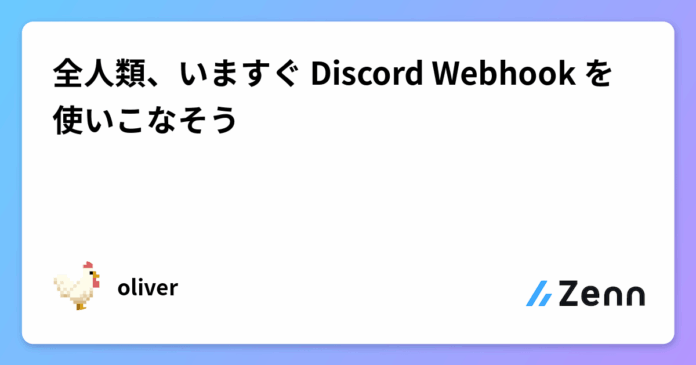Discord の Webhook は個人的に めちゃくちゃお手軽で最強 です。そのお手軽さゆえに、活用範囲は想像以上に広いです。しかも無料で使えるので、個人ユースケースでもめちゃくちゃ有用で、使わない手はないです。
本記事では、Discord の Webhook について基本をしっかりと押さえ、実装に必要な基本機能を解説します。この記事を読み終わる頃には、あなたも Discord Webhook 沼に落ちていることでしょう。
プチ宣伝
最近 Discord 好きが集まる『Discorders Cafe』を始めました。Discord に関連する勉強会を定期的に行う予定です。
初回は 2025 年 7 月 5 日 に、この記事の内容をベースとしたハンズオン会を開催予定ですので、よかったらご参加ください。
そもそも Discord Webhook とは?
Discord Webhook は、外部サービスから Discord チャンネルにメッセージを送信するための仕組みです。Bot を作らずとも、HTTP リクエスト一発でメッセージが送れるという手軽さが最大の魅力です。
Webhook vs Bot の使い分け
| 機能 | Webhook | Bot |
|---|---|---|
| 実装難易度 | 簡単(URL に POST するだけ) | ちょっと複雑 |
| 双方向通信 | ❌ 送信のみ | ✅ 受信・返信可能 |
| リアルタイム性 | ⚡ 即座に送信 | ⚡ 即座に送受信 |
| 認証 | URL のみ | Token 必須 |
| ユーザー操作への反応 | ❌ | ✅ |
| メッセージ編集・削除 | ✅(制限あり) | ✅(自由度高い) |
「通知を送るだけ」なら Webhook、「対話が必要」なら Bot で実装するのが一般的に良いでしょう。なお、今回は Webhook をテーマとしますが、今後は Bot に関する記事もあげていく予定です。
ざっくり Webhook の作成方法
1. チャンネルの設定を開く
送信先のテキストチャンネルを右クリック → 「チャンネルの編集」を選択します。
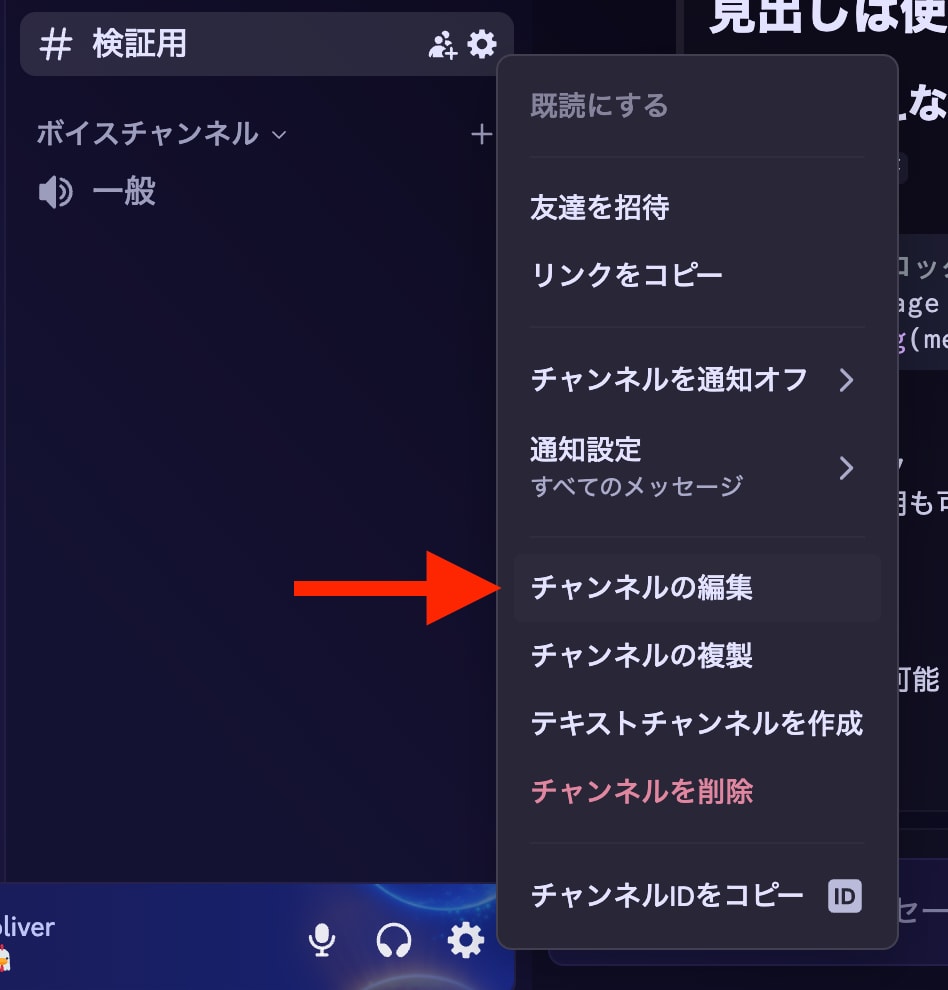
2. 連携サービスから Webhook を作成
左メニューの「連携サービス」→「ウェブフックを作成」をクリックします。
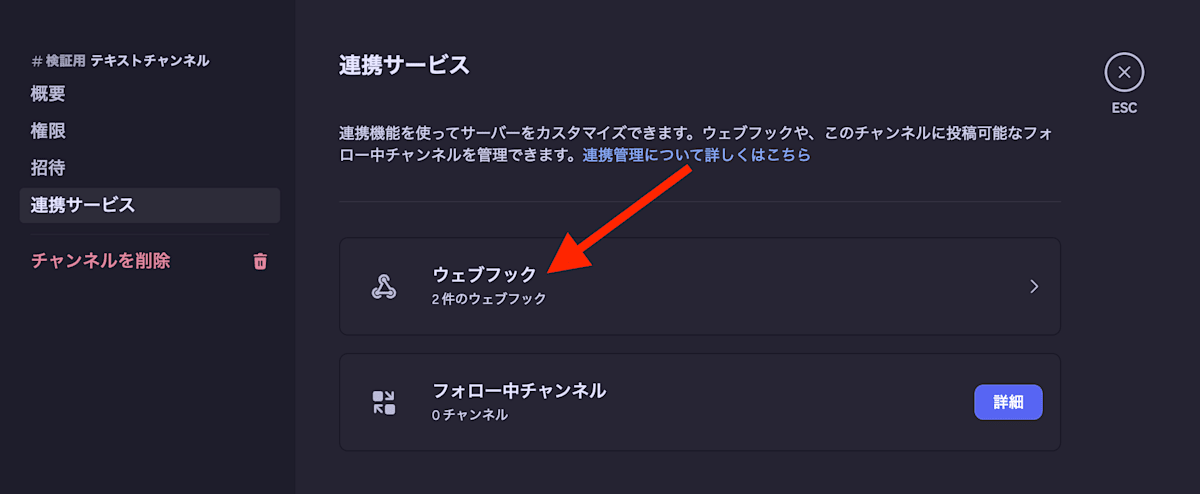
3. Webhook の設定
- お名前: メッセージ送信時の表示名
- アバター: アイコン画像(オプション)
- チャンネル: メッセージ送信先
※ 全て後から変更可能です。
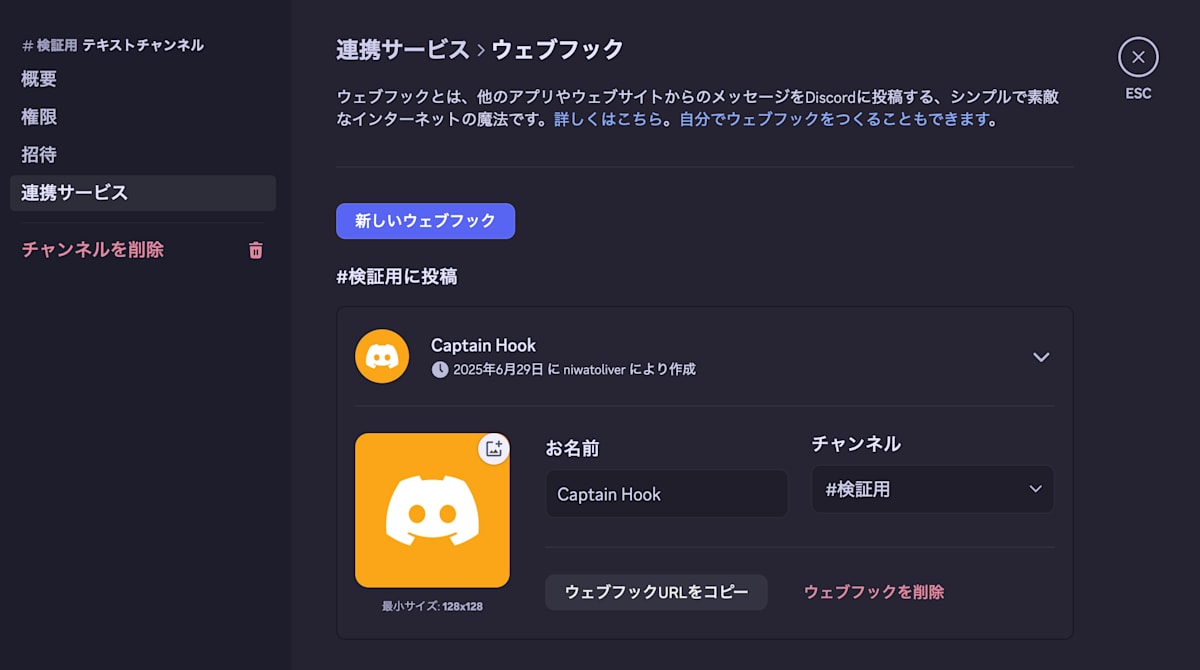
4. URL をコピー
https://discord.com/api/webhooks/[ID]/[TOKEN] 形式の URL が発行されます。
※ この URL は秘密情報として扱ってください。
とりあえず送信してみよう
curl でシンプルなテキスト送信
curl -H "Content-Type: application/json" \
-X POST \
-d '{"content": "Hello, Discord!"}' \
https://discord.com/api/webhooks/YOUR_WEBHOOK_URL

TypeScript で送信する
const webhookUrl = "https://discord.com/api/webhooks/YOUR_WEBHOOK_URL";
fetch(webhookUrl, {
method: "POST",
headers: { "Content-Type": "application/json" },
body: JSON.stringify({ content: "TypeScriptから送信!" }),
});

ですこうぇぶふっ君 で送信する
今回用に『ですこうぇぶふっ君』を作っておきました。
もし手元に実行環境を用意できない人は、こちらからお試しください。
Embed でメッセージの見た目をカスタマイズしてみる
先ほどの例では、プレーンなテキストだけで味気ないので、Embed を使いリッチなメッセージを送信してみましょう。
Embed で使用可能な全プロパティ
Discord Embed では以下のプロパティが使用できます。各プロパティの詳細と制限事項を理解することで、より柔軟なメッセージ作成が可能になります。
| プロパティ | 説明 | 型 |
|---|---|---|
title |
Embed のタイトル | string |
description |
メインの説明文 | string |
url |
タイトルをクリック可能なリンクにする | string |
timestamp |
タイムスタンプ(ISO8601 形式) | string |
color |
左側の縦線の色(整数値) | integer |
footer |
フッター情報 | object |
image |
メイン画像 | object |
thumbnail |
右上の小さい画像 | object |
author |
著者情報 | object |
fields |
フィールドの配列 | array |
各プロパティの解説
1. title と url – クリック可能なタイトル
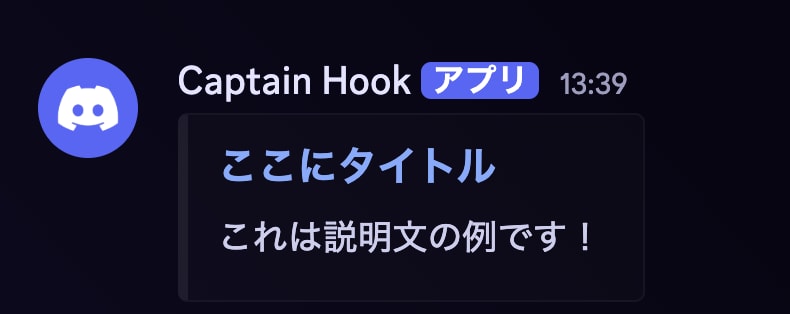
コード(TypeScript)
{
embeds: [
{
title: "ここにタイトル",
url: "https://discorders.cafe/",
description: "これは説明文の例です!",
},
],
}
2. description – マークダウン対応
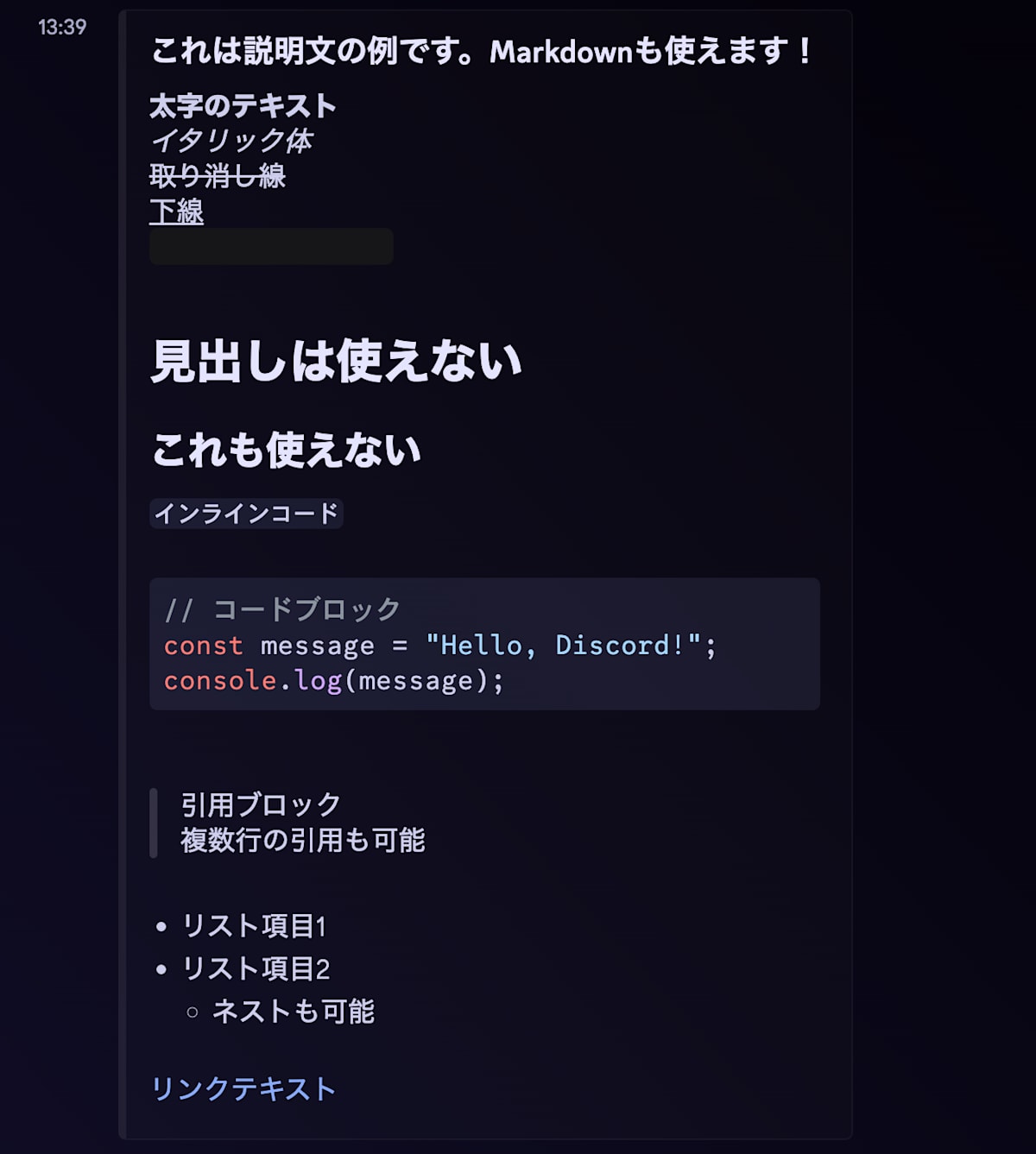
コード(TypeScript)
{
embeds: [
{
title: "これは説明文の例です。Markdownも使えます!",
description: `
**太字のテキスト**
*イタリック体*
~~取り消し線~~
__下線__
||スポイラーテキスト||
# 見出しは使えない
## これも使えない
\`インラインコード\`
\`\`\`javascript
// コードブロック
const message = "Hello, Discord!";
console.log(message);
\`\`\`
> 引用ブロック
> 複数行の引用も可能
- リスト項目1
- リスト項目2
- ネストも可能
[リンクテキスト](https://discorders.cafe/)
`,
},
],
}
3. author – 著者情報の表示
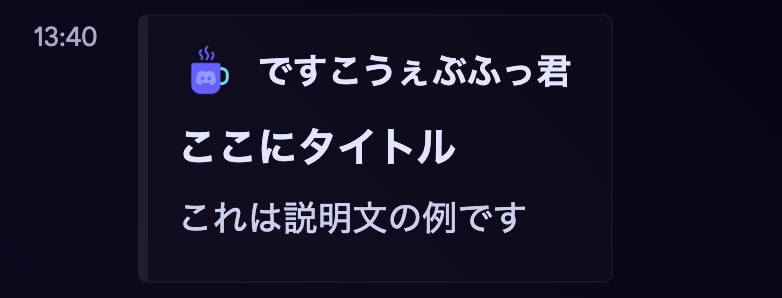
コード(TypeScript)
{
embeds: [
{
author: {
name: "ですこうぇぶふっ君",
url: "https://discorders.cafe/",
icon_url: "https://assets.discorders.cafe/webhook/logo.png",
},
title: "ここにタイトル",
description: "これは説明文の例です",
},
],
}
4. fields – 構造化された情報表示
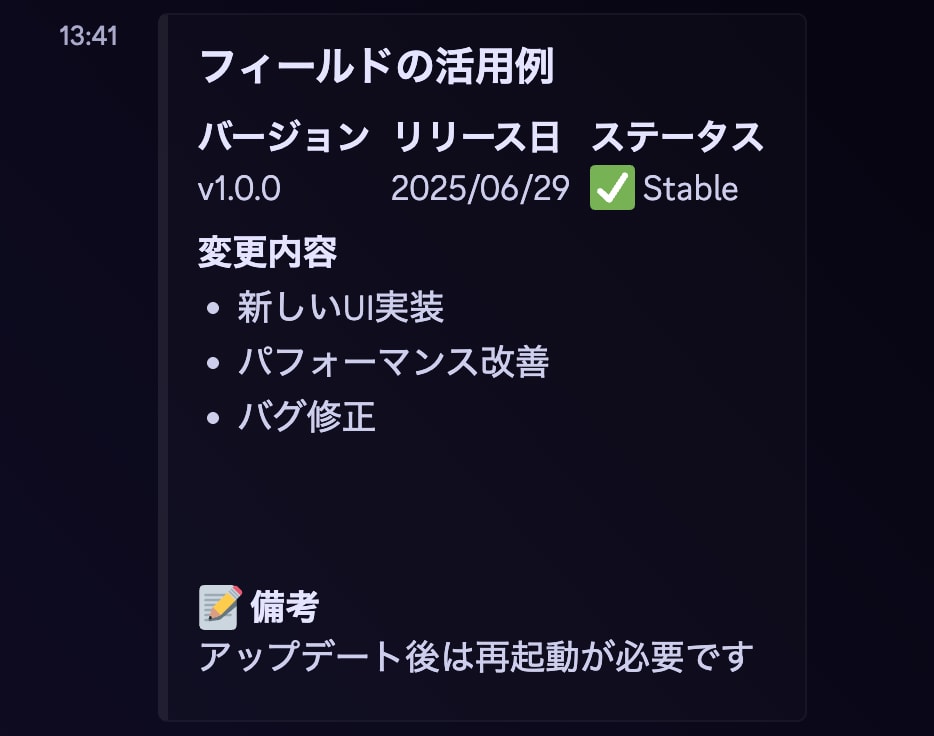
コード(TypeScript)
{
embeds: [
{
title: "フィールドの活用例",
fields: [
{
name: "バージョン",
value: "v1.0.0",
inline: true,
},
{
name: "リリース日",
value: "2025/06/29",
inline: true,
},
{
name: "ステータス",
value: "✅ Stable",
inline: true,
},
{
name: "変更内容",
value: "- 新しいUI実装\n- パフォーマンス改善\n- バグ修正",
inline: false,
},
{
name: "\u200b",
value: "\u200b",
inline: false,
},
{
name: "📝 備考",
value: "アップデート後は再起動が必要です",
inline: false,
},
],
},
],
}
5. thumbnail と image – 画像の使い分け
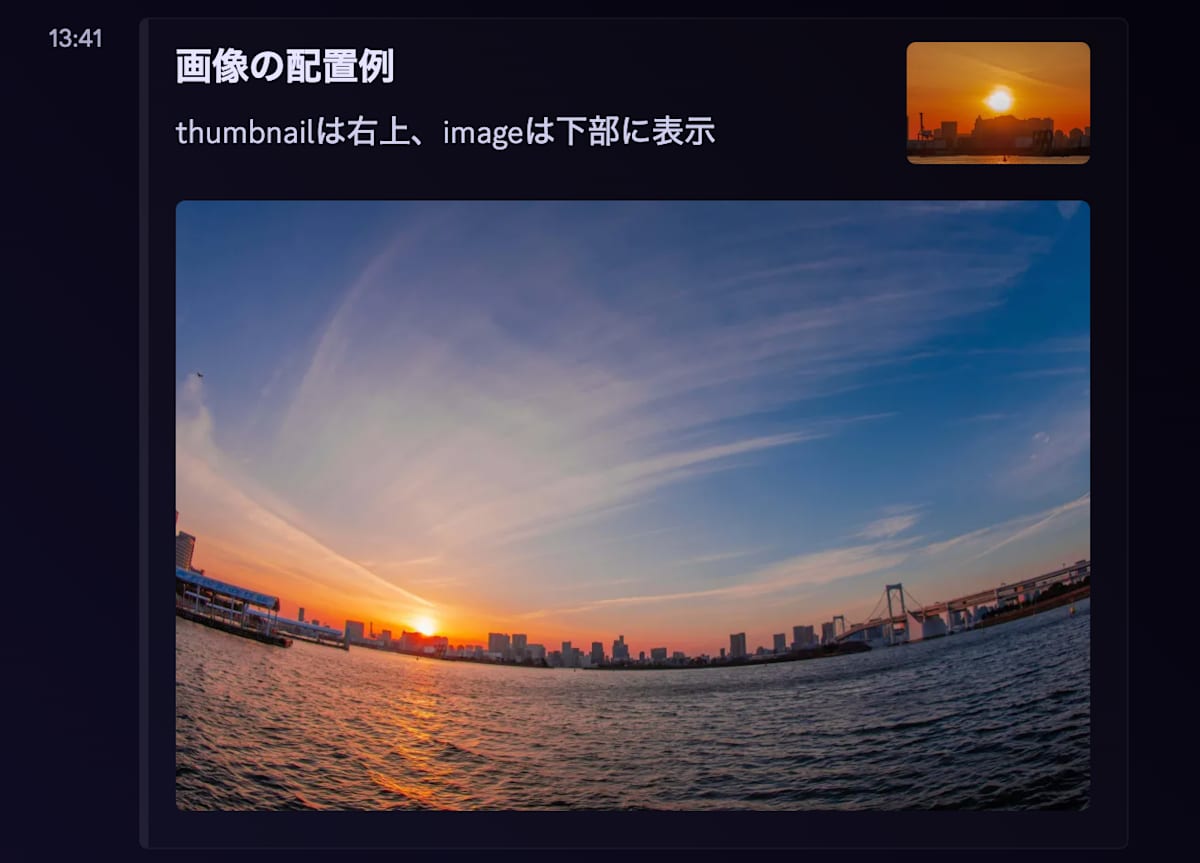
コード(TypeScript)
{
embeds: [
{
title: "画像の配置例",
description: "thumbnailは右上、imageは下部に表示",
thumbnail: {
url: "https://assets.discorders.cafe/webhook/sample02.jpeg",
},
image: {
url: "https://assets.discorders.cafe/webhook/sample01.jpeg",
},
},
],
}
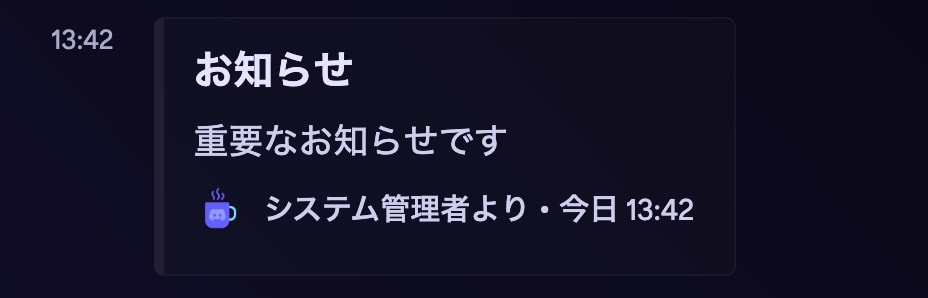
コード(TypeScript)
{
embeds: [
{
title: "お知らせ",
description: "重要なお知らせです",
footer: {
text: "システム管理者より",
icon_url: "https://assets.discorders.cafe/webhook/logo.png",
},
timestamp: new Date().toISOString(),
},
],
}
Embed の型定義例
interface EmbedField {
name: string;
value: string;
inline?: boolean;
}
interface EmbedAuthor {
name?: string;
url?: string;
icon_url?: string;
}
interface EmbedFooter {
text: string;
icon_url?: string;
}
interface EmbedImage {
url: string;
}
interface Embed {
title?: string;
description?: string;
url?: string;
timestamp?: string;
color?: number;
footer?: EmbedFooter;
image?: EmbedImage;
thumbnail?: EmbedImage;
author?: EmbedAuthor;
fields?: EmbedField[];
}
interface WebhookMessage {
content?: string;
embeds?: Embed[];
}
const embedMessage: WebhookMessage = {
embeds: [
{
title: "サーバーステータス",
description: "現在のサーバー状況をお知らせします",
color: 0x00ff00,
fields: [
{
name: "CPU使用率",
value: "45%",
inline: true,
},
{
name: "メモリ使用率",
value: "72%",
inline: true,
},
{
name: "ディスク容量",
value: "234GB / 500GB",
inline: false,
},
],
thumbnail: {
url: "https://assets.discorders.cafe/webhook/sample02.jpeg",
},
footer: {
text: "最終更新",
icon_url: "https://assets.discorders.cafe/webhook/logo.png",
},
timestamp: new Date().toISOString(),
},
],
};
fetch(webhookUrl, {
method: "POST",
headers: { "Content-Type": "application/json" },
body: JSON.stringify(embedMessage),
});
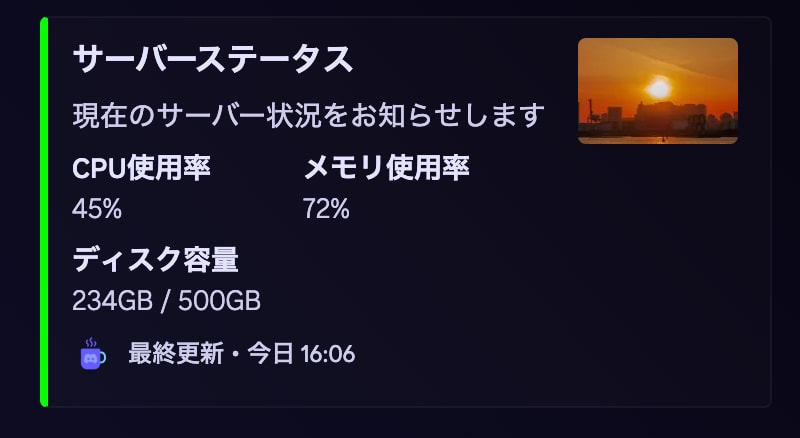
また、discord.js の EmbedBuilder を使い、生成するのも手です。
高度なテクニック集
ここからはちょっと踏み込んだテクニックを紹介します。
ファイル添付
Discord の Webhook では、最大 10 ファイルまで添付することが可能です。なお、サイズ上限はサーバーブーストや Nitro 加入状況で変動します。
import * as fs from "fs";
const webhookUrl = "YOUR_WEBHOOK_URL";
async function sendMultipleFiles(
message: string,
filePaths: string[]
): PromiseResponse> {
const form = new FormData();
form.append("payload_json", JSON.stringify({ content: message }));
filePaths.slice(0, 10).forEach((path, index) => {
const fileName = path.split("https://zenn.dev/").pop();
if (!fileName) return;
form.append(fileName, new Blob([fs.readFileSync(path)]), fileName);
});
const response = await fetch(webhookUrl, { method: "POST", body: form });
return response;
}
sendMultipleFiles("ファイル送信テスト", ["" , "" ]);
メッセージの編集と削除
Webhook URL に wait=true を付与すると、レスポンスからメッセージの ID が取得できるようになります。それを利用して、編集と削除を試してみましょう。
const webhookUrl = "YOUR_WEBHOOK_URL";
async function sendAndEditAndDeleteMessage(): Promise"ok"> {
const response = await fetch(`${webhookUrl}?wait=true`, {
method: "POST",
headers: { "Content-Type": "application/json" },
body: JSON.stringify({
content: "処理中...",
embeds: [{ title: "⏳ タスク実行中", color: 0xffff00 }],
}),
});
const message = (await response.json()) as { id: string };
await new Promise((resolve) => setTimeout(resolve, 3000));
await fetch(`${webhookUrl}/messages/${message.id}`, {
method: "PATCH",
headers: { "Content-Type": "application/json" },
body: JSON.stringify({
content: "完了!",
embeds: [
{
title: "✅ タスク完了",
color: 0x00ff00,
description: "全ての処理が正常に完了しました",
},
],
}),
});
await new Promise((resolve) => setTimeout(resolve, 3000));
await fetch(`${webhookUrl}/messages/${message.id}`, { method: "DELETE" });
return "ok";
}
sendAndEditAndDeleteMessage();
スレッド / フォーラム対応
Webhook でスレッドにメッセージを送信することも可能です。
特にフォーラムチャンネルでは thread_name を指定することで、新しいスレッドを作成することも可能です。
const webhookUrl = "YOUR_WEBHOOK_URL";
async function sendToThread(
threadId: string,
message: string
): PromiseResponse> {
const url = `${webhookUrl}?thread_id=${threadId}`;
return fetch(url, {
method: "POST",
headers: { "Content-Type": "application/json" },
body: JSON.stringify({ content: message }),
});
}
async function createForumThread(
name: string,
message: string
): PromiseResponse> {
return fetch(webhookUrl, {
method: "POST",
headers: { "Content-Type": "application/json" },
body: JSON.stringify({ content: message, thread_name: name }),
});
}
sendToThread("" , "Hello Thread");
createForumThread("" , "Hello Forum");
【補足】Rate Limit について
Discord Webhook には以下の Rate Limit があります。
- チャンネルあたり、1 分間に最大 30 メッセージ まで送信可能
- 401/403/429 など 無効リクエスト合計が 10,000 回/10 分 を超えると一時的に API へ接続不可に
- X-RateLimit-Remaining ヘッダ が 0 になったら X-RateLimit-Reset-After ヘッダ 秒待機
特に、最後の HTTP ヘッダーですが、公式情報ではありませんが、現状は 1 秒間に 5 回ほど送ると Limit に達するらしいです。
特に Rate Limit 周りは変わる可能性がありますので、公式の最新ドキュメントを確認するのが良いでしょう。
まとめ
Discord の Webhook は Bot と違い、発行も検証も手軽です。
プログラミング初心者でも簡単に扱え、学習テーマとしても便利ですので、ぜひこの記事を参考にして、プログラミングを始めてみてはどうでしょうか?
実際のユースケースとしては、サービスの通知を検知したり、監視やアラート、ログ収集や定期レポート、GAS との連携など、活躍できる場面がとても多く、個人の Discord 鯖でプライベート運用するソフトウェアエンジニアも多く散見されます。ぜひ、この機会に活用してみると良いでしょう。
なお、双方向のやり取りやリアクション検知、音声チャンネル操作、ユーザー情報取得などが必要な場合は Bot 実装が必要です。Bot 周りの実装は、後日別の記事で紹介したいと思いますので、ぜひウォッチしていただけますと幸いです。
リンク集
公式ドキュメント。詳細な仕様を知りたい方はここを見ましょう。
Webhook を簡単に試せる Embed 早見表。とりあえず書き方忘れたらここを見ましょう。
Discord が好きな人が集まる鯖。盛り上げていきます。
X で Discord の発信をしていきますので、よかったらフォローお願いします。
Views: 0